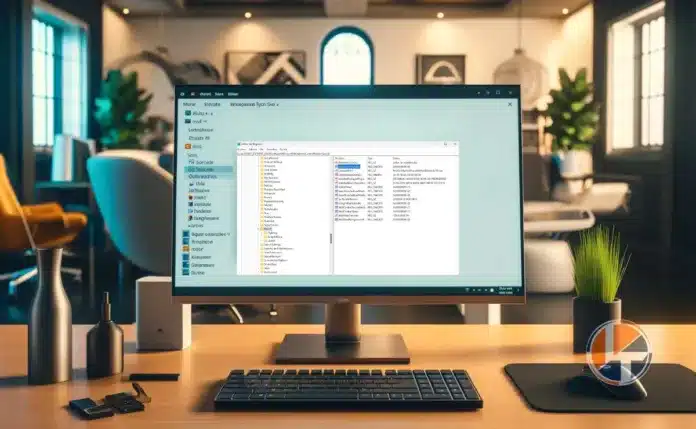Si estás cansado de que la barra de búsqueda en tu PC muestre resultados de Bing en lugar de buscar solo en tu equipo, aquí tienes una solución sencilla para configurar tu sistema y evitar que se conecte a Bing durante las búsquedas.
Pasos para desactivar Bing del menú inicio
1. Abrir el Editor de Registro
- Presiona las teclas
Win + Rpara abrir el cuadro de diálogo «Ejecutar». - Escribe
regedity presionaEnterpara abrir el Editor de Registro.
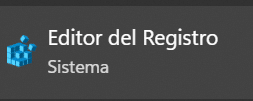
2. Navegar a la Clave de Registro
Dentro del Editor de Registro, navega a la siguiente ruta: HKEY_CURRENT_USER\Software\Microsoft\Windows\CurrentVersion\Search
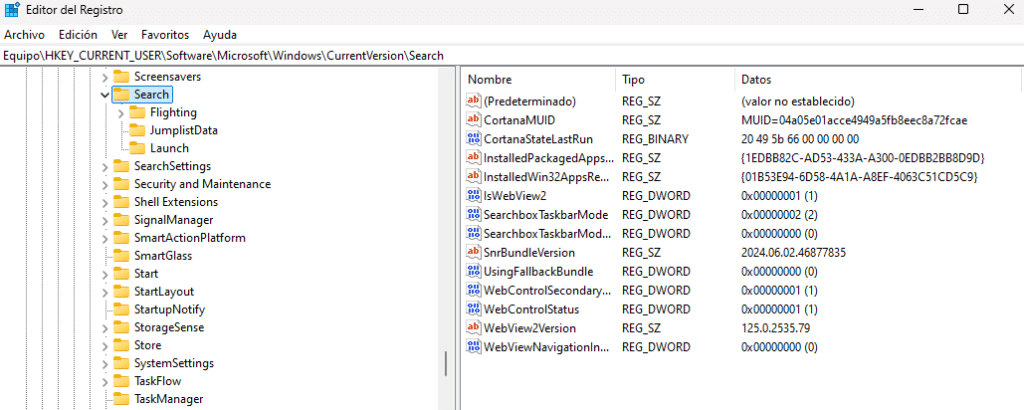
3. Crear un Nuevo Valor DWORD
- En la carpeta
Search, haz clic derecho en un espacio vacío en el panel derecho. - Selecciona
Nuevoy luegoValor DWORD (32 bits). - Nombra el nuevo valor como
BingSearchEnabled.
4. Modificar el Valor
- Haz doble clic en
BingSearchEnabled. - En el campo de datos de valor, cambia el valor a
0. - Haz clic en
Aceptar.
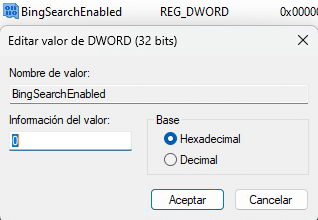
Resumen de Pasos
| Paso | Acción |
|---|---|
| 1. Abrir Editor de Registro | Win + R, escribir regedit, presionar Enter |
| 2. Navegar a la Clave | HKEY_CURRENT_USER\Software\Microsoft\Windows\CurrentVersion\Search |
| 3. Crear DWORD | Clic derecho en Search, seleccionar Nuevo -> Valor DWORD (32 bits) |
| 4. Modificar Valor | Cambiar valor de BingSearchEnabled a 0 |
| 5. Reiniciar Explorador | Ctrl + Shift + Esc, seleccionar Explorador de Windows, hacer clic en Reiniciar |
Conclusión
Siguiendo estos pasos, podrás desactivar la búsqueda de Bing en el menú de inicio de Windows, permitiendo que las búsquedas se limiten solo a tu PC. Esta modificación te proporcionará una experiencia más centrada y rápida al buscar archivos y aplicaciones locales.